En este artículo explicaré cómo puedes cambiar la fuente predeterminada en Windows 10 a una fuente de tu elección. Es importante tener en cuenta que Windows 10 no tiene una configuración para cambiar la fuente predeterminada.
Si desea cambiar la fuente en Windows, debe utilizar scripts y el registro de Windows siguiendo los pasos a continuación. Antes de cambiar la fuente, te recomiendo que hagas uno. copia de seguridad de Windows o punto de restauración.
Cambiar fuente en Windows 10
Haga clic en el botón de inicio de Windows. En el menú de la izquierda, haga clic en Configuración. En el menú Configuración, haga clic en Configuración personal. En el menú de la izquierda, haga clic en Fuentes.
En la descripción general de Fuentes, haga clic en la fuente que desee usar en Windows.
Abra la fuente haciendo clic en ella. En la parte superior está el nombre de la fuente, escribe o recuerda este nombre. Necesitamos este nombre exacto en el script. En este ejemplo es “Arial”.
En el cuadro de búsqueda de la barra de tareas de Windows, busque: bloc de notas. Abra el Bloc de notas y copie y pegue el siguiente texto en el nuevo archivo de texto del Bloc de notas.
Windows Registry Editor Version 5.00 [HKEY_LOCAL_MACHINE\SOFTWARE\Microsoft\Windows NT\CurrentVersion\Fonts] "Segoe UI (TrueType)"="" "Segoe UI Bold (TrueType)"="" "Segoe UI Bold Italic (TrueType)"="" "Segoe UI Italic (TrueType)"="" "Segoe UI Light (TrueType)"="" "Segoe UI Semibold (TrueType)"="" "Segoe UI Symbol (TrueType)"="" [HKEY_LOCAL_MACHINE\SOFTWARE\Microsoft\Windows NT\CurrentVersion\FontSubstitutes] "Segoe UI"="FONT-NAAM"
Reemplazar NOMBRE DE LA FUENTE por el nombre de la fuente previamente seleccionada.
En el menú del Bloc de notas, haga clic en "Guardar como" y guarde el archivo de texto como new-windows-font.reg.
Haga doble clic en el archivo .reg guardado en el escritorio. Reinicia la computadora. La fuente ahora se ha cambiado a la fuente que eligió en Windows.
Para eliminar la fuente y restablecer la fuente predeterminada en Windows, utilice el siguiente script. Nuevamente, cree un archivo .reg con el nombre que elija, guarde el archivo y haga doble clic para ejecutar. Reinicia la computadora. Por supuesto, también puede restaurar la copia de seguridad o el punto de restauración que realizó anteriormente.
Windows Registry Editor Version 5.00 [HKEY_LOCAL_MACHINE\SOFTWARE\Microsoft\Windows NT\CurrentVersion\Fonts] "Segoe UI (TrueType)"="segoeui.ttf" "Segoe UI Black (TrueType)"="seguibl.ttf" "Segoe UI Black Italic (TrueType)"="seguibli.ttf" "Segoe UI Bold (TrueType)"="segoeuib.ttf" "Segoe UI Bold Italic (TrueType)"="segoeuiz.ttf" "Segoe UI Emoji (TrueType)"="seguiemj.ttf" "Segoe UI Historic (TrueType)"="seguihis.ttf" "Segoe UI Italic (TrueType)"="segoeuii.ttf" "Segoe UI Light (TrueType)"="segoeuil.ttf" "Segoe UI Light Italic (TrueType)"="seguili.ttf" "Segoe UI Semibold (TrueType)"="seguisb.ttf" "Segoe UI Semibold Italic (TrueType)"="seguisbi.ttf" "Segoe UI Semilight (TrueType)"="segoeuisl.ttf" "Segoe UI Semilight Italic (TrueType)"="seguisli.ttf" "Segoe UI Symbol (TrueType)"="seguisym.ttf" "Segoe MDL2 Assets (TrueType)"="segmdl2.ttf" "Segoe Print (TrueType)"="segoepr.ttf" "Segoe Print Bold (TrueType)"="segoeprb.ttf" "Segoe Script (TrueType)"="segoesc.ttf" "Segoe Script Bold (TrueType)"="segoescb.ttf" [HKEY_LOCAL_MACHINE\SOFTWARE\Microsoft\Windows NT\CurrentVersion\FontSubstitutes] "Segoe UI"=-
Espero que esto te haya ayudado a cambiar la fuente en Windows. ¡Gracias por leer!

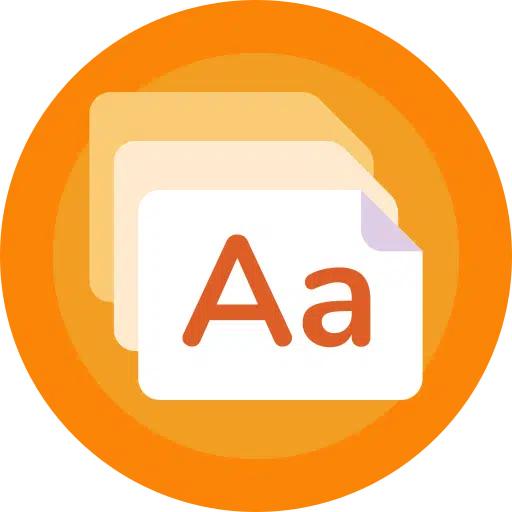
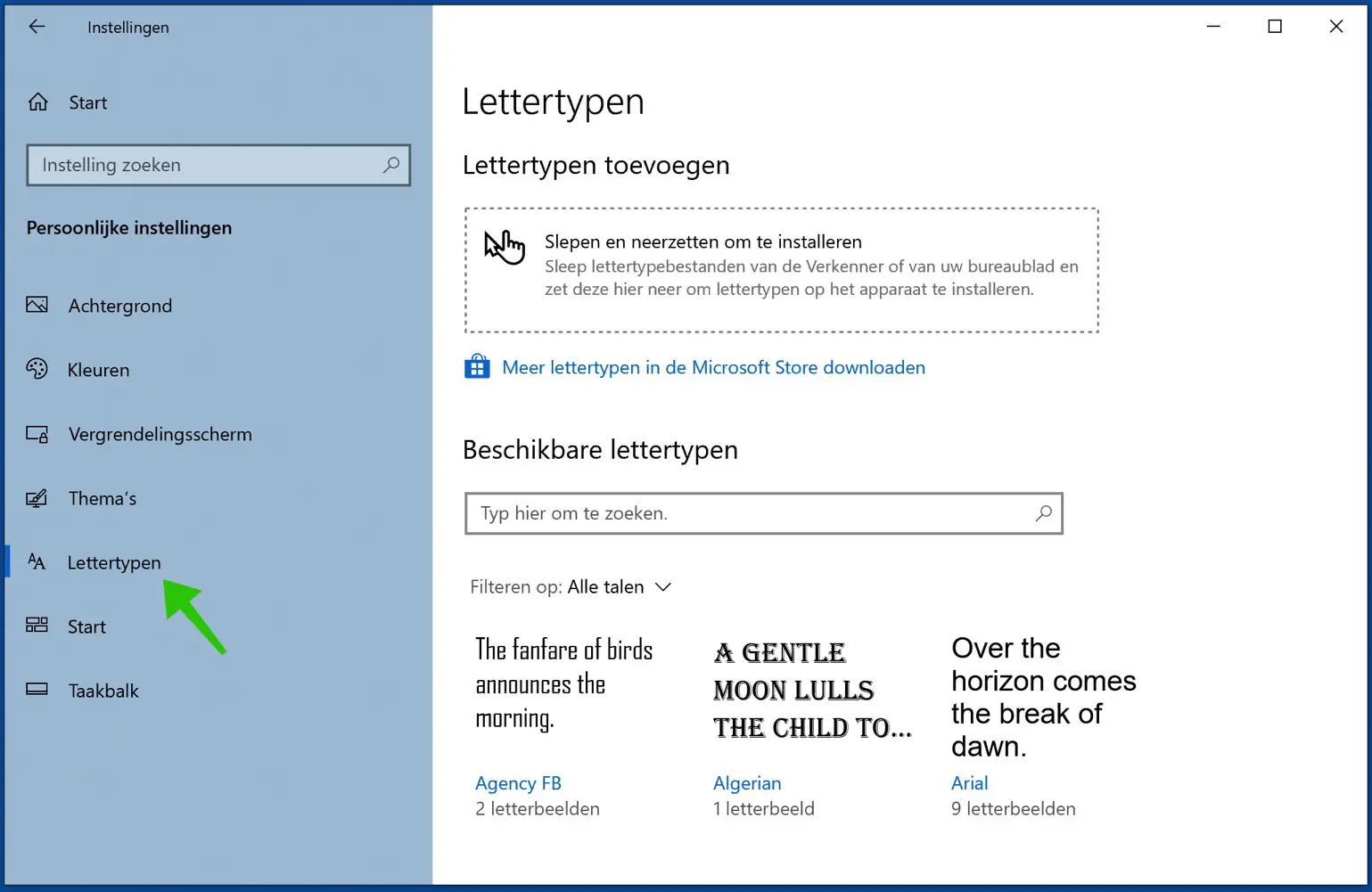
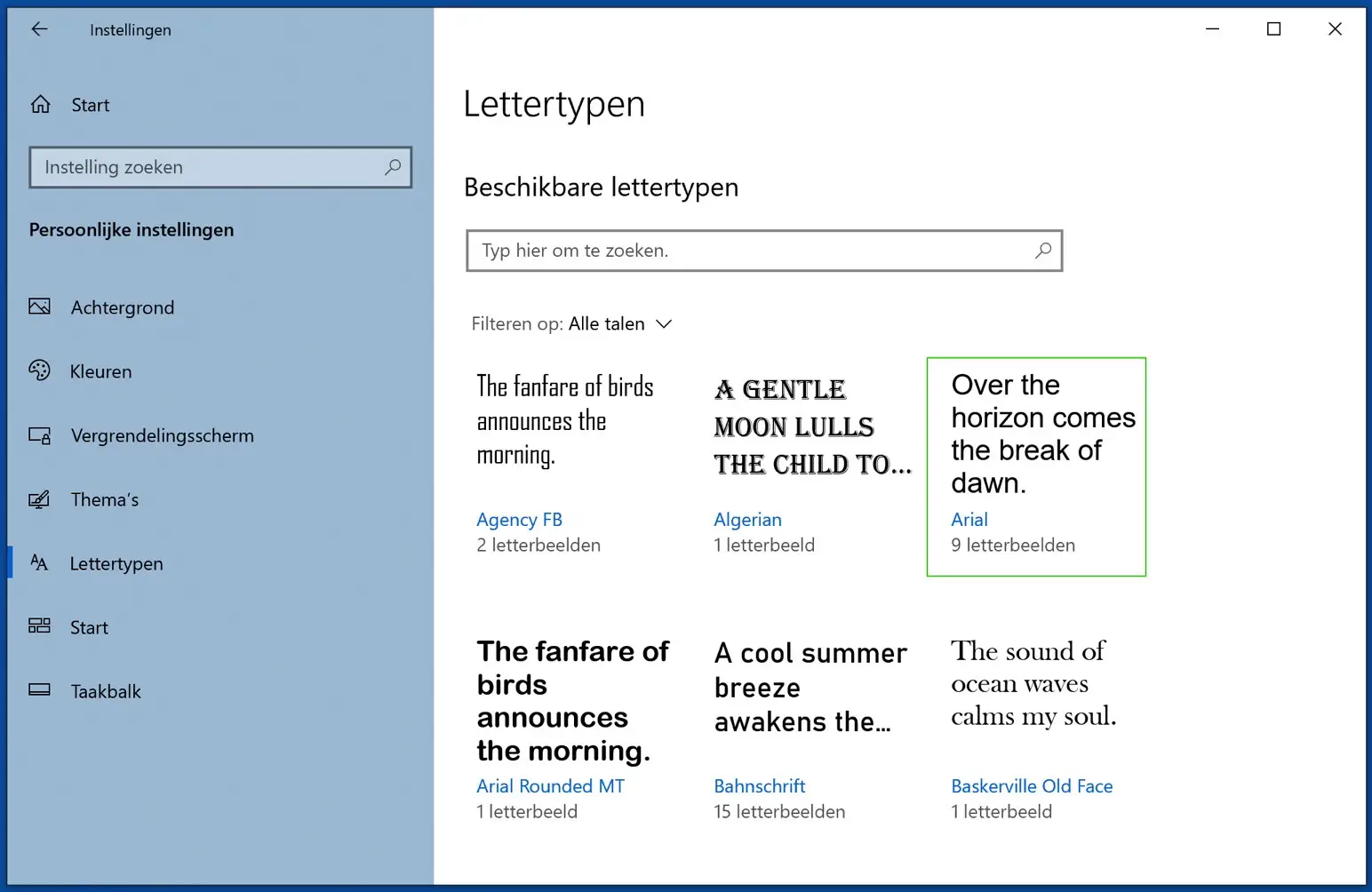
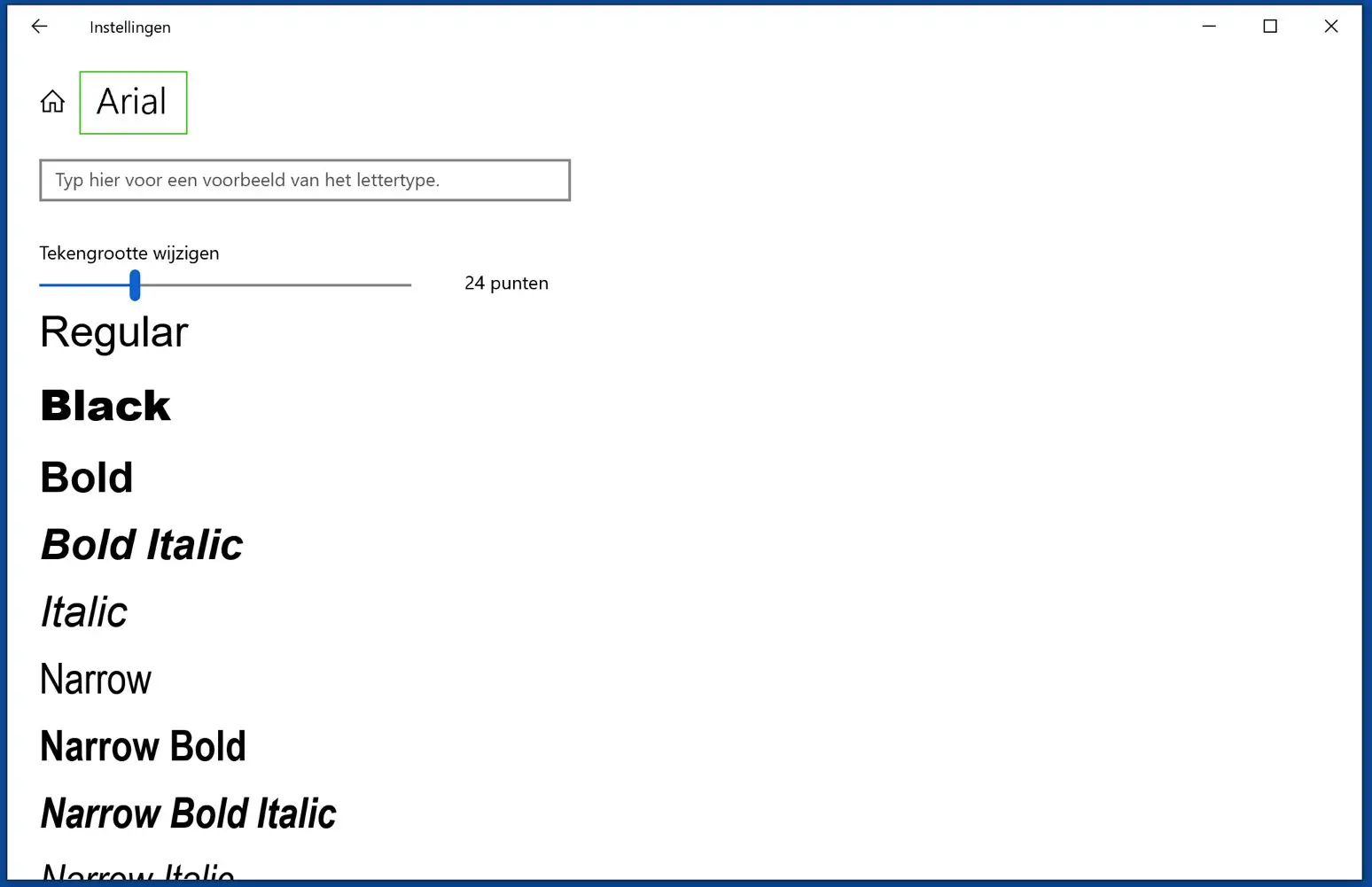
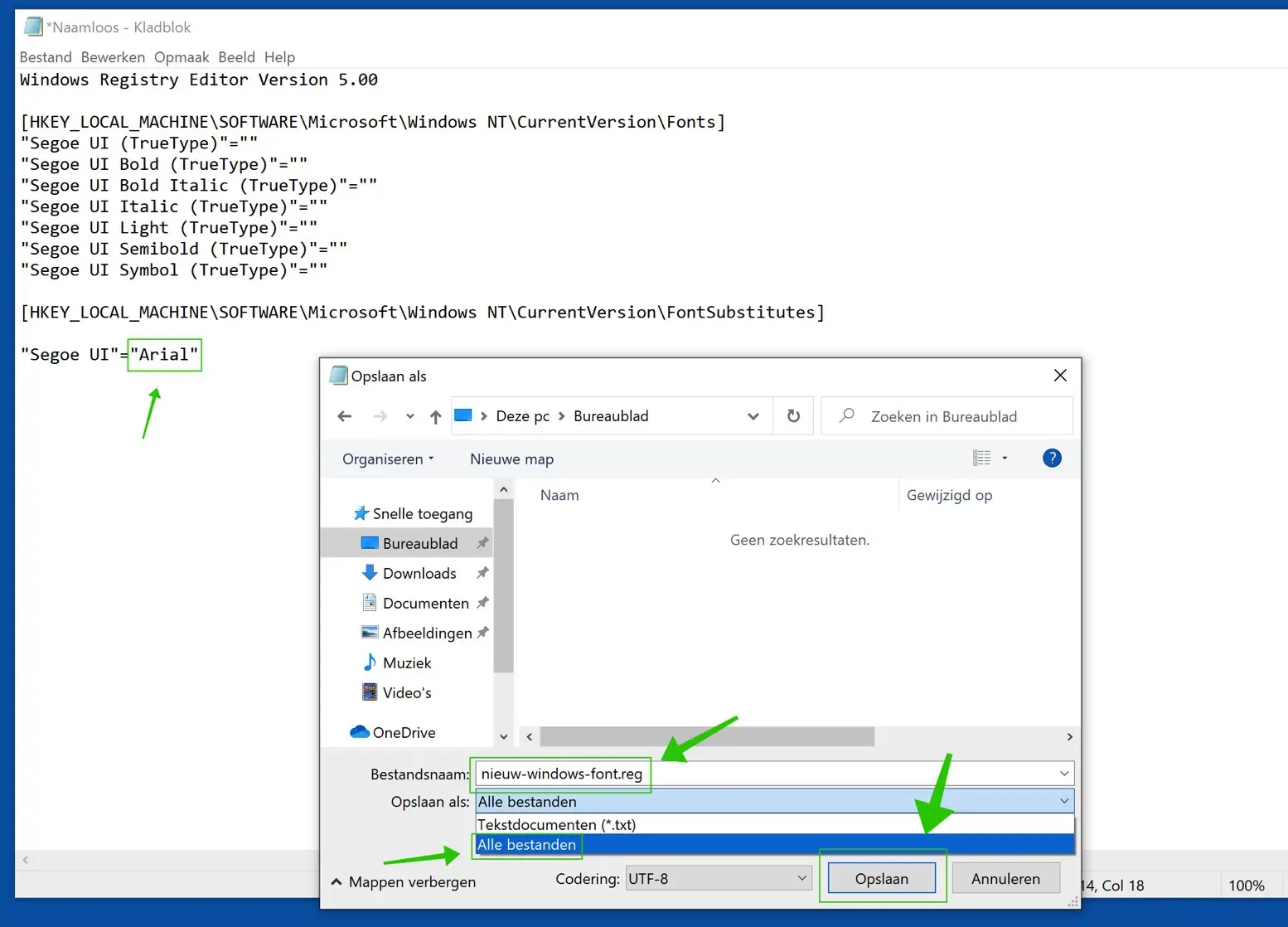
Buenas tardes, ¿cómo puedo hacer las letras un poco más pequeñas?
Hola, buena pregunta! Aprenda cómo agrandar o reducir las letras en Windows aquí:
https://support.microsoft.com/nl-nl/windows/tekstgrootte-wijzigen-in-windows-1d5830c3-eee3-8eaa-836b-abcc37d99b9a
Tenga en cuenta que no es posible un tamaño más pequeño que el "estándar".
Saludos Stefan
Funcionó en una computadora pero no en la otra y recibí el mensaje de error. 'No se puede importar el... archivo. El archivo especificado no es un script de registro. Sólo puede importar archivos de registro binarios desde el editor de registro.
Hola, probablemente se trate de un problema de permisos. Sospecho que está intentando importar el script del registro a través de un usuario que no tiene permisos para el registro.
Asegúrate de estar utilizando una cuenta de administrador e inténtalo de nuevo.
Saludos Stefan